【便利・簡単】AviUtlの代替動画編集ソフト
- ホーム
- サポート
- 動画キャプチャ・編集
- 【便利・簡単】AviUtlの代替動画編集ソフト
概要
Aviutl はさまざまな動画形式を編集できる動画編集ソフトウェアですが、すべての人に適しているわけではありません。この記事は、 AviUtl の代替動画編集ソフトウェアを紹介します。

1. aviutlの機能紹介
Aviutl動画編集ソフトは豊富な動画編集機能を備えています。ユーザーは、ビデオの編集、カット、結合、分割などの一般的な操作を実行できると同時に、字幕、特殊効果、トランジションなどのさまざまな編集要素を追加して、ビデオ効果をより鮮やかで興味深いものにすることもできます。
- クロッピング:ビデオファイルをプロジェクトエリアにドラッグし、クリップする範囲を選択し、カットまたはクリップボタンをクリックして操作します。
- 字幕の追加: テキスト ボタンをクリックし、テキスト編集領域に追加する字幕の内容を入力し、フォント、フォント サイズ、色、その他の属性を選択して、字幕をビデオ内の対応する位置にドラッグします。
- 特殊効果の追加:特殊効果ボタンをクリックし、特殊効果編集エリアで追加する特殊効果の種類を選択し、ビデオ内の対応する位置にドラッグします。
- トランジションの追加: トランジション ボタンをクリックし、トランジション編集領域で追加するトランジションの種類を選択し、2 つの動画の間にドラッグします。
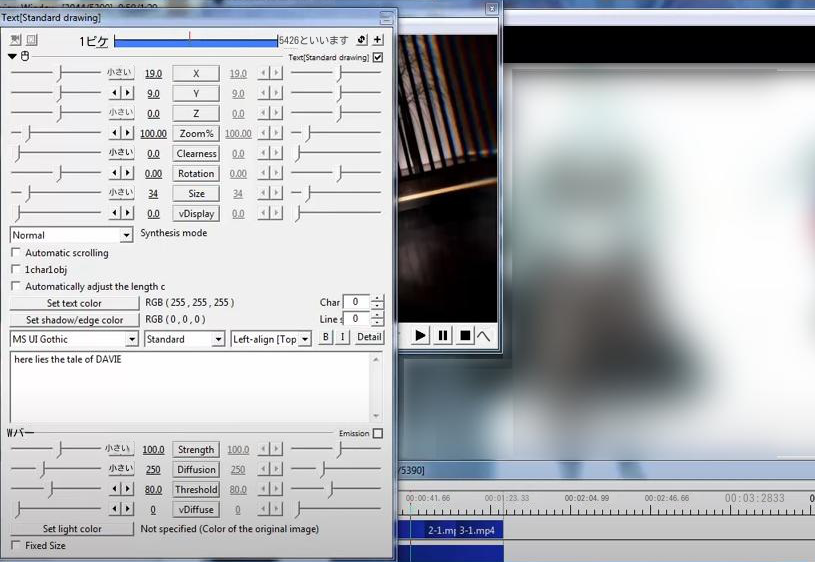
2. aviutlのメリットとデメリット
aviutl 動画編集ソフトウェアには、複数のビデオ形式のインポートとエクスポートをサポートするなど、多くの利点がありますが、ユーザーは MP4、AVI、WMV などの一般的なビデオ形式を編集用に直接インポートできます。同時に、ユーザーは編集したビデオをさまざまなニーズに合わせて複数の形式にエクスポートすることもできます。フィルターや特殊効果も豊富です。ビデオにさまざまなフィルターや特殊効果を追加して、ビデオをより生き生きとした興味深いものにすることができます。 しかし、aviutlにはいくつかの欠点もあります。まず、初心者にとって、その操作インターフェースは比較的複雑であり、ある程度の学習コストが必要です。次に、安定性に若干の問題があり、フラッシュなどが発生する場合があり、レンダリング速度が比較的遅く、大規模なビデオを編集する場合はレンダリングに時間がかかります。最後に、機能は非常に豊富ですが、プロのビデオ編集ソフトウェアと比較するとまだ不十分です。
1. Renee Video Editor Pro
Renee Video Editor Pro は、PC画面の録画、ビデオのポストプロダクション、フォーマット変換機能を統合した動画録画および編集ツールです。その中で、コンピュータ画面録画機能は、録画領域と画面サイズを設定でき、オンラインムービー、会議ビデオ録画、透かし、カーソルスタイル、音源と保存形式、自動録画プランなども設定できます。ゲーム画面やソフトウェアの操作手順などをワンクリックで録画してパソコンに保存できます。 さらに、このソフトウェアは、ビデオ クリップの編集や結合、ビデオ画面のトリミング、ビデオの回転や反転、さまざまな種類のオープニング/エンディング アニメーション、トランジション効果の追加など、ビデオのポストプロダクション中にビデオ コンテンツをさらに改善および最適化できます。さまざまなフィルター スタイル間の切り替え、ビデオのダビング、音楽の追加またはオリジナルの効果音の削除、独自の字幕のインポートまたは作成などを行います。ビデオ編集が完了したら、ビデオを必要なさまざまな形式に変換することを選択できます。このソフトウェアは、MXF、AVI、MKV、MP4、MOV、M2TS、M4V、AAC、AC3 などのほとんどのビデオおよびオーディオ形式をサポートしています。形式に対応しており、ビデオ形式とオーディオ形式間の無料変換をサポートしています。

使いやすい初心者でも楽に使えます。
無料無料体験することができます。
日本語対応インターフェースは日本語化されている。
豊かな機能動画キャプチャ、動画カット、動画結合、透かし追加、音楽追加、字幕追加など、さまざまな機能が搭載。
強力MP4 、flv 、MOV 、 AVI 、 WMVなど各形式動画に対応。Windows 10 、8.1、8、7、Vista、XP等環境対応。
無料無料体験することができます。
豊かな機能動画キャプチャ、動画カット、結合、透かし追加、音楽追...
強力MP4 、flv 、MOV 、 AVI 、 WMVなど各形...
無料体験無料体験 88625名のユーザー様に体験をしていただきました!
2.「ファイルを追加」ボタンをクリックし、動画ファイルを選択します。

3.ソフトが多くの動画編集機能を提供しています。「カット」、「回転とクロップ」、「特効」、「透かし」、「音楽」、「字幕」、「オープニング/エンディング」などの機能があります。

次に各機能を詳しく紹介します。
① 動画のカット機能で、動画の一部のクリップを保持したり、プログレスバーをドラッグしてカットしたり、動画の開始時間と終了時間を直接設定したりできます。また動画の再生速度の調整もサポートしています。
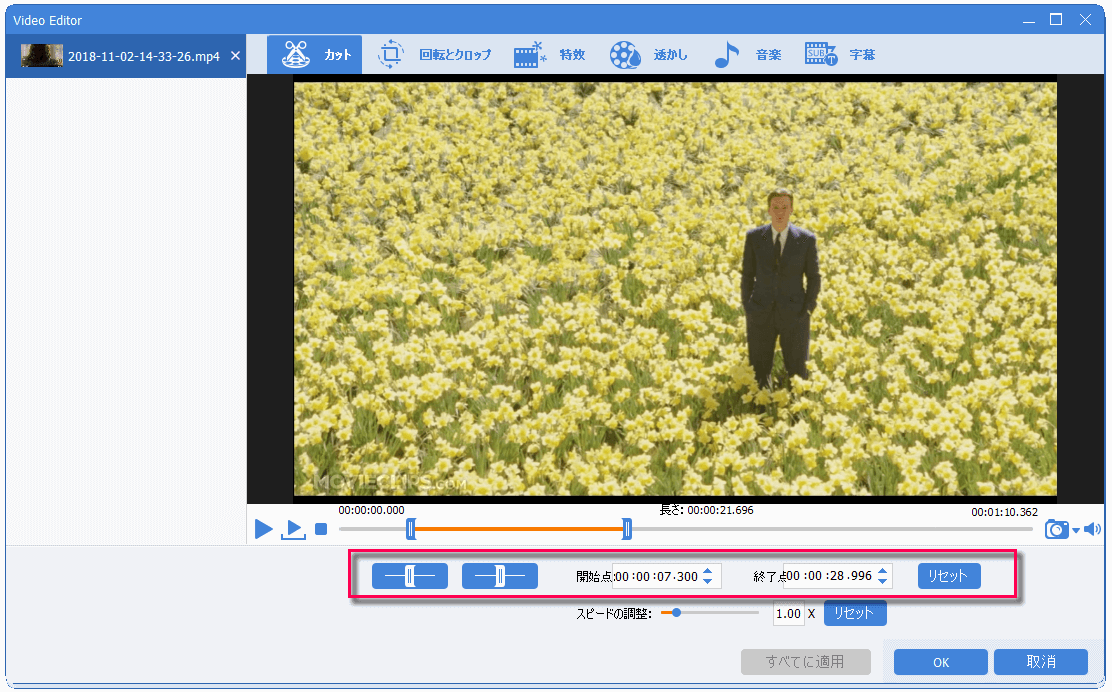
② 回転とクロップ機能で、動画画面のサイズをトリミングしたり、動画のアスペクト比を設定したりできます。さらに、動画を回転または反転することができます。
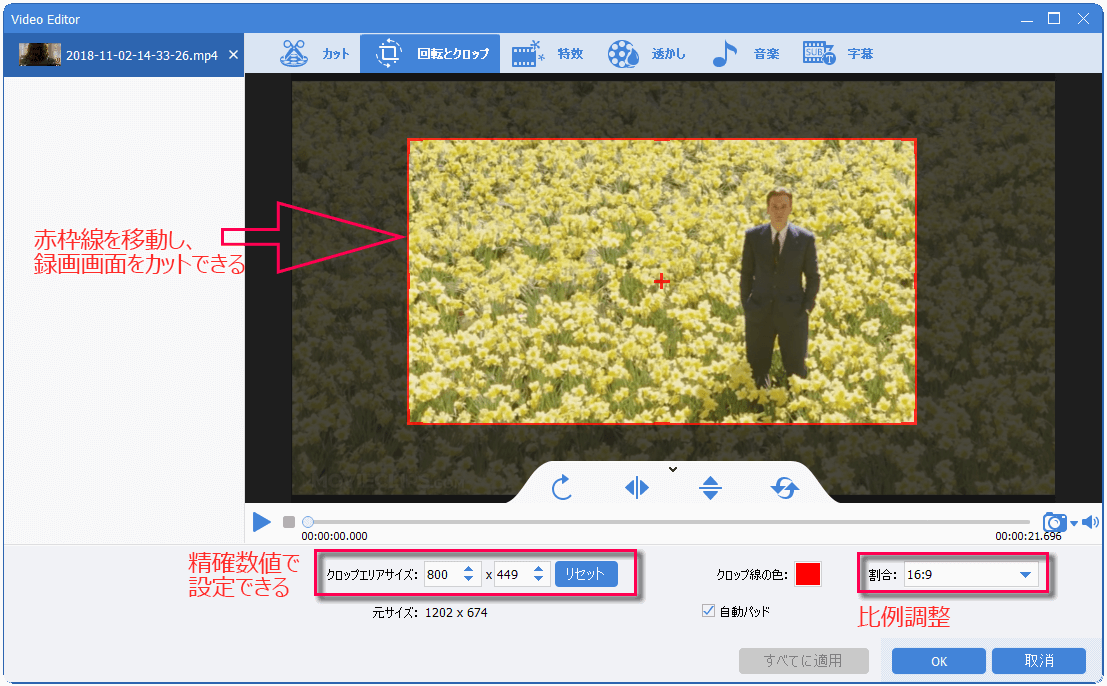
③ 特効機能で、フィルタ効果、ズーム効果、ボリュームエフェクトを追加できます。フィルタ効果はビデオの彩度、コントラスト、明るさを調整でき、モザイク、白黒、古い映画などのフィルターを動画に追加できます。ズーム効果は動画の一部を拡大できます。ズーム効果の期間も設定可能です。ボリュームエフェクトは動画ボリュームを調整でき、最小は0%、最大は500%です。
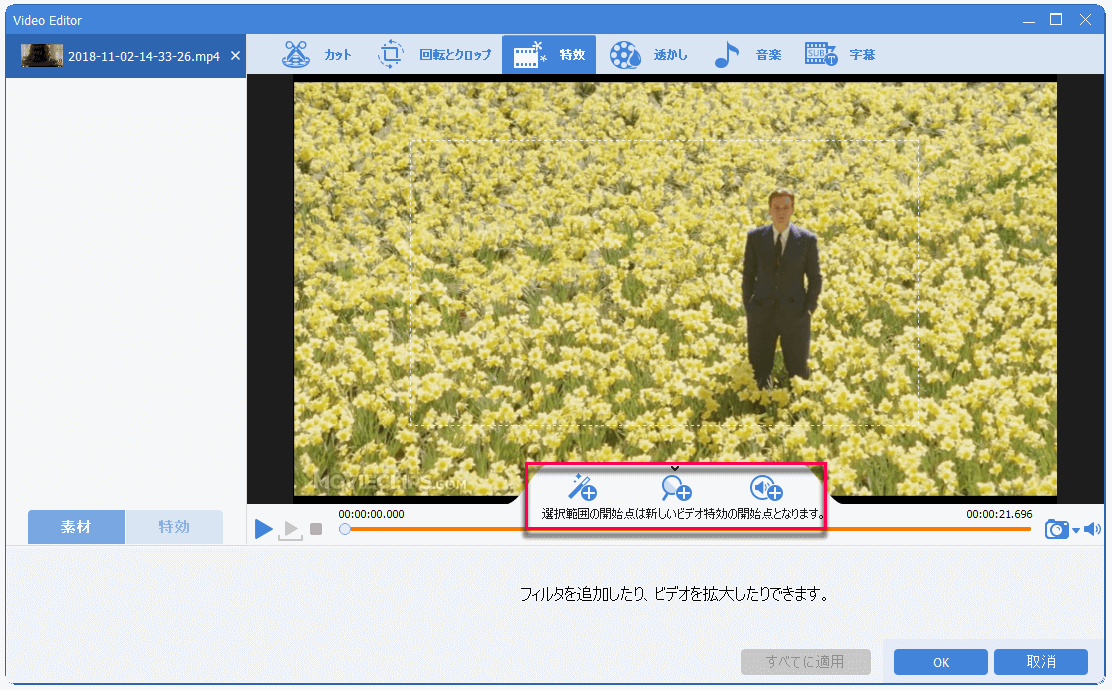
④ 透かし機能は、動画に透かしを追加または削除するために使用します。 テキスト、画像、ビデオ、グラフィックの透かしを動画に追加することをサポートします。透かしの長さと透明度を調整することもできます。テキスト透かしはテキストフォントを選択できます。
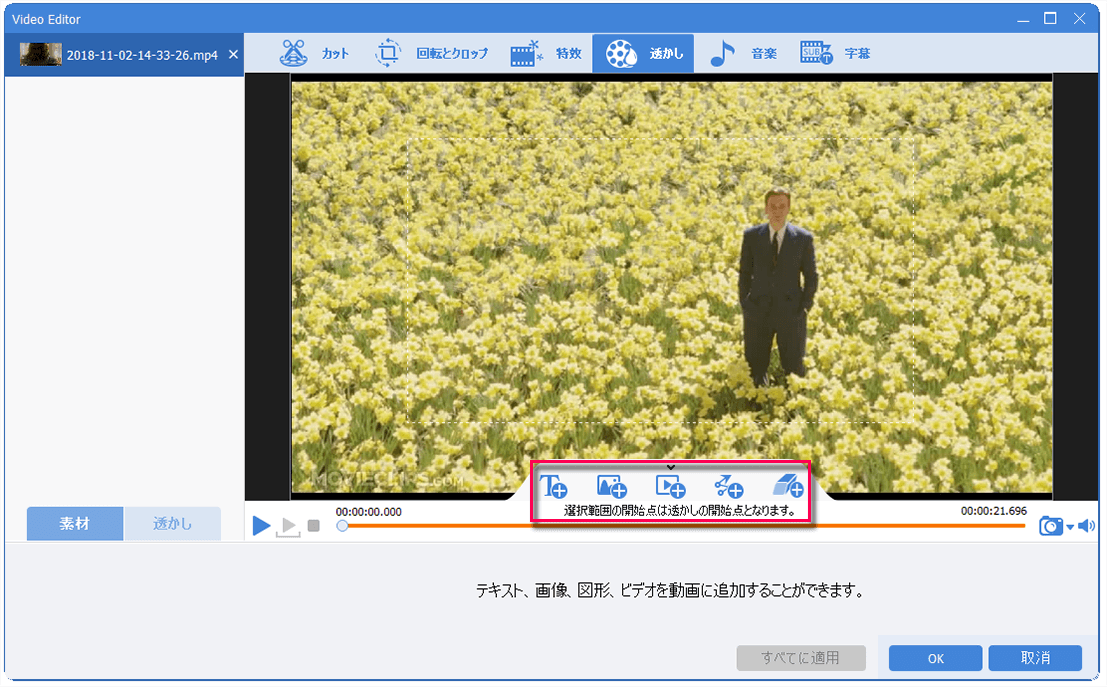
⑤ 音楽機能で、バックグラウンドミュージックを追加することができ、動画がもっと面白くなります。動画にバックグラウンドミュージックを追加したり、動画の元のオーディオを削除したりできます。 左側の[ビデオにオーディオを追加]をクリックして、動画にコンピューターのオーディオファイルを直接インポートできます。真ん中の[ビデオに音声を追加]は、コンピューターまたはマイクのサウンドを録音して動画に追加できます。オーディオの開始時間と終了時間を設定したり、音量を調整したりできます。 また、右下の[元の音声トラックを無効]にチェックを入れて、動画の元の音声を削除できます。
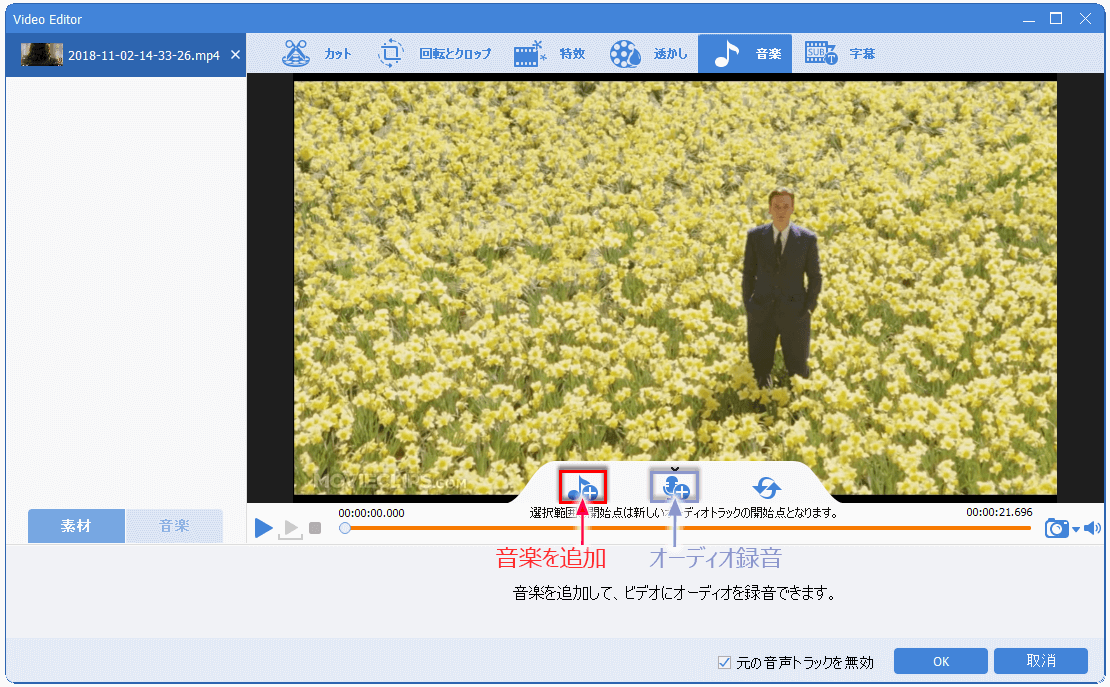
⑥ 字幕機能で動画に字幕を追加できます。動画に字幕ファイルを追加したり、新しい字幕を作成したりして、字幕の位置、フォント、色を調整することができます。
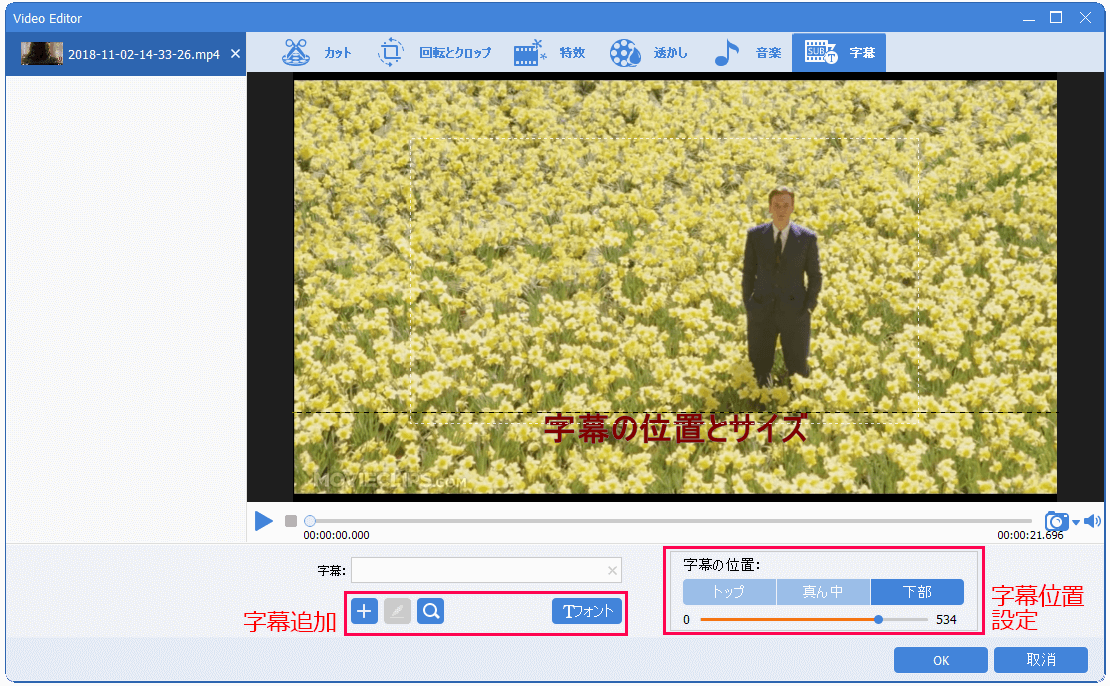
⑦「オープニング/エンディング」をクリックし、動画に動画や画像形式のオープニングとエンディングを追加できます。
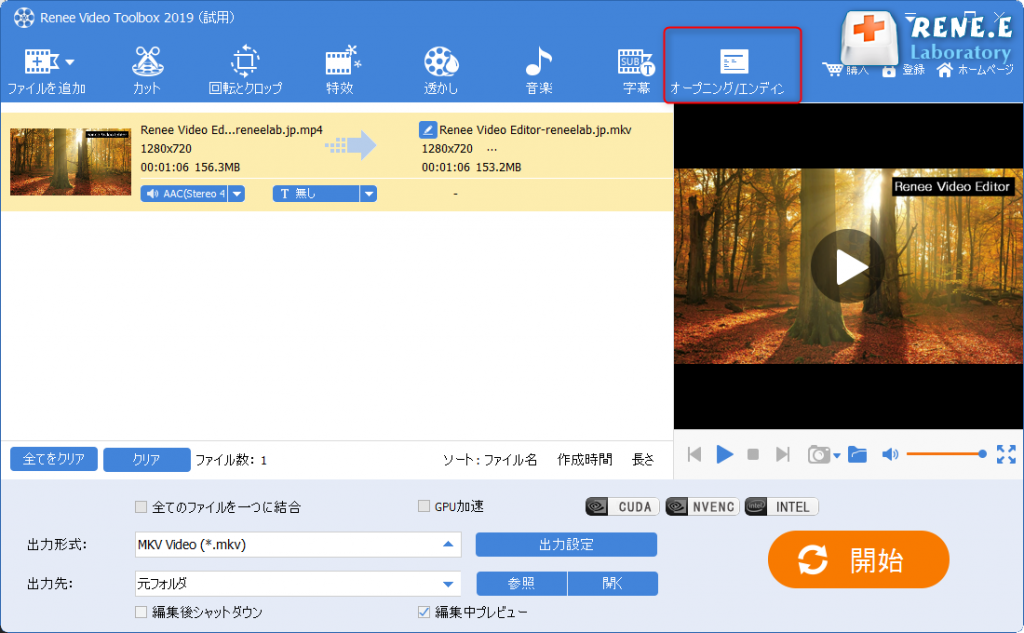
4.動画ファイルを編集後、[全てのファイルを一つに結合]にチェックを入れて、動画を結合できます。「出力形式」を選択し、「出力先」を指定、「開始」ボタンをクリックして、保存し始めます。
注意:動画間にトランジション効果を追加する必要がある場合は、[トランジションなし] アイコンをクリックして、トランジション効果を選択して設定できます。
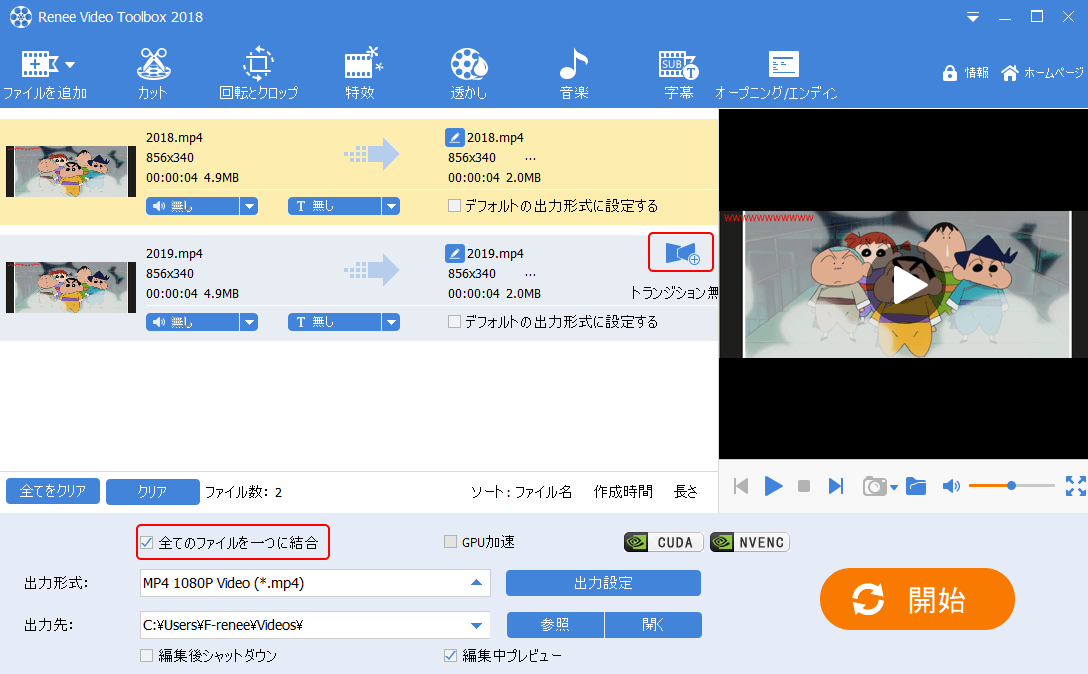
2. Adobe Premiere
Adobe Premiere はビデオ制作の分野で広く使用されているプロフェッショナル ソフトウェアで、非常に強力で、高解像度や 4K などのさまざまな形式のビデオを処理できます。 Adobe Premiereは、編集、音声調整、字幕追加などの基本的な機能に加え、色補正、特殊効果制作、アニメーション編集、マルチカメラ編集などの高度な機能を備えており、より複雑な映像制作を実現します。また、ソフトウェアのインターフェースデザインはシンプルでわかりやすく、操作も非常にフレンドリーなので、ユーザーは簡単に始めることができます。 映像制作業界では、映画、TVシリーズ、広告、ミュージックビデオ、ドキュメンタリーなど、さまざまな種類の映像制作分野を含め、Adobe Premiereは幅広い用途で利用されています。安定したパフォーマンスと大容量の映像データを扱えるため、多くのプロの制作会社やプロデューサーに愛用されています。また、Adobe Premiere は他の Adobe シリーズソフトウェア(Photoshop、After Effects など)とも互換性があり、統合的なビデオ制作とポストプロダクションを実現できます。 つまり、Adobe Premiere は、さまざまなビデオ制作のニーズに適した、非常に優れたビデオ編集ソフトウェアです。このソフトウェアはより専門的な機能を備えており、特定のビデオ編集スキルを持つ人に適しています。 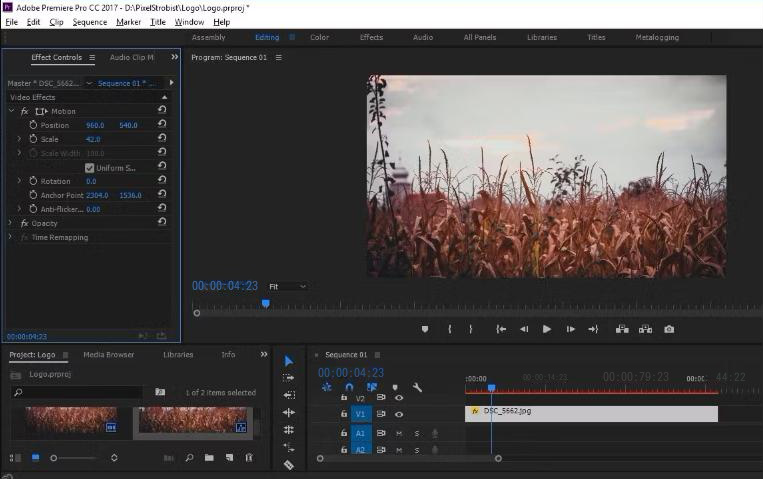
3.iMovie
iMovie は、Apple Inc. が開発した初心者向けに特別に設計されたビデオ編集ソフトウェアです。他の複雑なツールと比較して、iMovie のインターフェースはシンプルで理解しやすく、専門的なスキルがなくてもすぐに使い始めることができます。ユーザーは、ドラッグ アンド ドロップ、カット、編集ツールを使用して独自のビデオを簡単に作成し、創造性を高め、自分自身を表現できます。さらに、iMovie にはさまざまなテンプレートや特殊効果も用意されており、ユーザーがビデオ制作をより迅速に完了するのに役立ちます。たとえば、「ピクチャー・イン・ピクチャー」効果を使用してビデオにいくつかの小さなウィンドウを追加し、より多くの情報を明らかにすることができます。回転エフェクトを使用して、ビデオの魅力を高めるユニークな視覚効果を作成することもできます。全体として、iMovie は美しいビデオを作成したい人にとって、強力で使いやすいソフトウェアです。 サポートされているオペレーティング システム: iMovie は Mac OS X 10.14.6 以降のオペレーティング システムで実行できます。さらに、iMovie は、iPhone、iPad、iPod touch などの iOS 12.4 以降を搭載したモバイル デバイスでも動作します。
自分に合ったビデオ編集ソフトウェアを選択するには、多くの要素を考慮する必要があります。まず、簡単なビデオ編集をしたいのか、プロレベルのビデオ編集をしたいのか、自分のニーズを考慮する必要があります。次に、コンピューターの構成と予算を理解する必要があり、プロレベルのビデオ編集ソフトウェアの中には、より高度な構成とコストが必要なものもあります。最後に、ソフトウェアの安定性とユーザーの評判を理解し、安定性とユーザーの評判がより高いビデオ編集ソフトウェアを選択する必要があります。
関連記事 :
2023-10-27
Ayu : 3GP ファイルを MP3 形式に変換するフリーソフトがたくさんあります。ほとんどの場合、操作は迅速かつ簡単です。これらのソフト...
2023-10-26
Yuki : この記事では、VLC Media Player ソフトウェアを使用して動画をズーム再生する方法を説明します。Renee Vide...
2024-04-25
Satoshi : スマホの普及に伴い、スマホを使用して動画をダウンロードしたり視聴したりすることがトレンドになっています。 Android ユーザ...
2024-02-21
Imori : YouTube には膨大な量の動画/音楽などがあります。この記事では、使いやすい YouTube 動画キャプチャーフリーフトを4...


